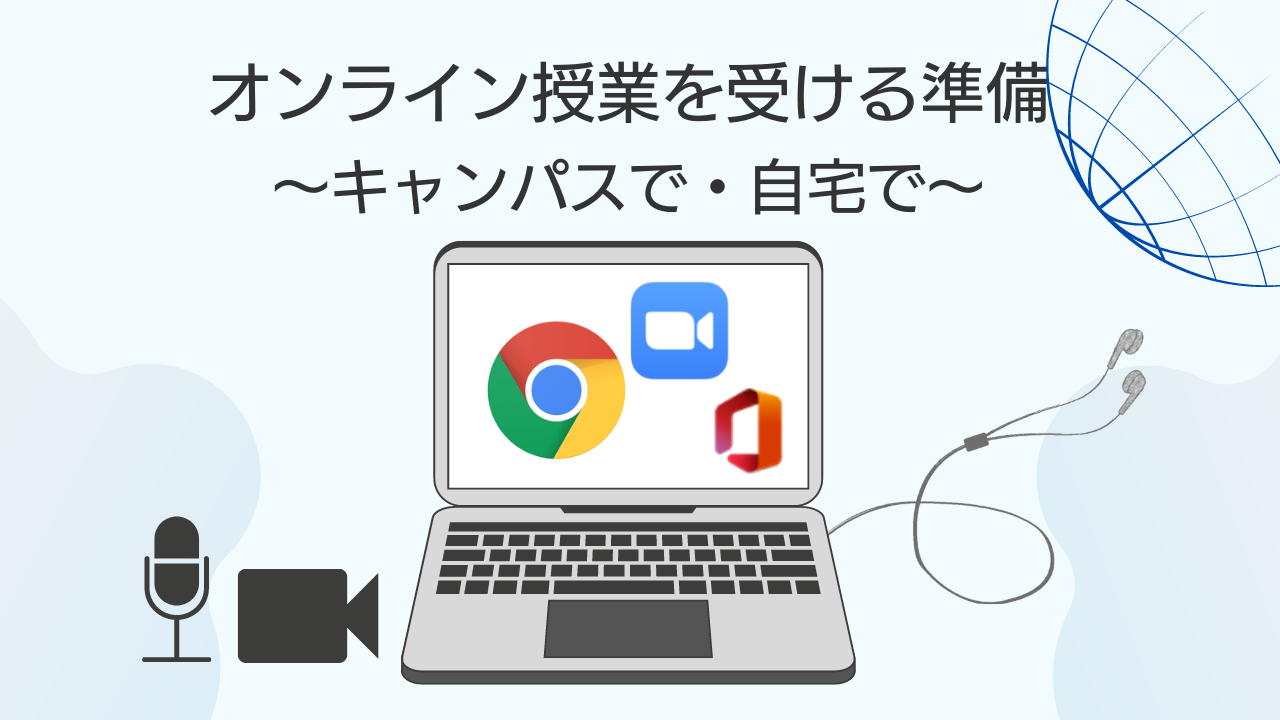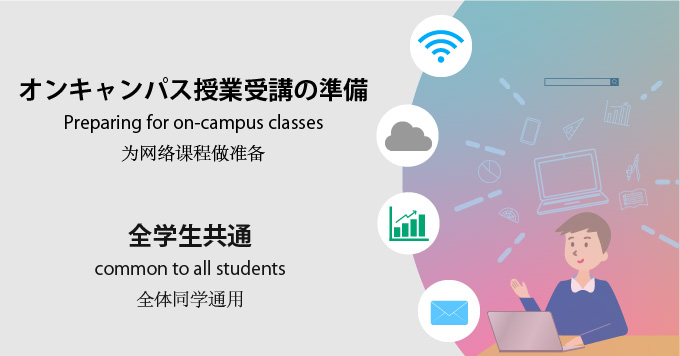授業で利用する環境の確認
オンライン授業では、パソコンやスマートフォンでインターネットに接続して学びます。これらの環境が整っているかを確認しましょう。
アカウントの事前準備(キャンパスで・自宅で共通)
インターネットを利用して授業を受けるためには、大学から配布されたアカウントが必要になります。大学から配付された「アカウント通知書」を確認しましょう。
インターネットを利用したオンライン授業
(キャンパスで・自宅で共通)
・現在、武蔵野大学では、インターネットを利用した授業を実施しています。
・授業の連絡は、基本的にMUSCAT の講義連絡を利用してお知らせされます。
・その他、授業によっては、学修支援システム、オンライン授業のシステムを利用した講義もあります。
・まずは皆さんの環境を確認してみましょう。
授業を受けるために必要な環境 (自宅で・キャンパスで共通)
・インターネットに接続できるか確認しましょう。
・ MUSCAT など大学のサイトにアクセスできるか確認しましょう。
・PDFファイルを見ることができるか確認しましょう。
・WordやPowerPointなどでレポートを書くことができるか確認しましょう。
授業を受けるために必要な環境(キャンパスで)
・学内の受講スペースやマルチメディア教室を予約します。不要になった場合は、必ずキャンセルして他の人に譲りましょう。
・ノートパソコンを持参しましょう。
・学内でインターネット接続可能な「MUSICネットワーク」を使いましょう。
MUSICネットワーク利用申請・利用方法
・周囲に人がいる環境では、イヤホン(マイクを使って話す場合はヘッドセット)を利用しましょう。
・ノートパソコンのバッテリーが切れた時のために、Zoom・Google Workspace関連(Meet・Classroom)・Microsoft Teamsなどのアプリケーションをスマートフォンにインストールしておくことを推奨します。
授業を受けるために必要な環境(自宅で)
・インターネットの接続は自宅にある定額制料金のインターネットを利用しましょう。
・授業によってはパケットを多く使う授業があります。
・スマートフォンを利用したインターネット接続(テザリング)は推奨しません。定額サービスに入っている場合でも「*GBまで」といった容量の制限があるので注意してください。
・通信料を確認するアプリなどをインストールなどしてチェックなどすると良いでしょう。
インターネットに接続する端末(キャンパスで・自宅で共通)
・パソコン(ノートパソコン、デスクトップパソコン)で接続しましょう。
・パソコンがない場合は、スマートフォンやタブレットを利用してください。
・レポート課題を作成するためにキーボードの用意があると良いでしょう。
オンライン授業システムの使用について
(キャンパスで・自宅で共通)
・Zoom、Teamsなどの使用が指示される場合は、パソコンにスピーカー(イヤホン)、マイク、カメラが搭載されているか確認しましょう。特にデスクトップパソコンにはマイクやカメラが内蔵されていないことがあります。
・オンライン授業のシステムにはスマートフォン用のアプリもありますのでマイクやカメラが付いていない場合はスマートフォンからアクセスしましょう。
PDFやWordなどのアプリケーションの利用
(キャンパスで・自宅で共通)
・ MUSCAT から配付されるPDFファイルは、ブラウザーから見ることができます。
・WordやExcel・PowerPointなどのOfficeソフト(Microsoft 365)は武蔵野大学の学生の皆さん(通学課程)は無料で利用できます。
・Microsoft 365のダウンロードの詳細はこちらへアクセスしてください。
⇒ Microsoft365(旧Office365)のインストール方法
・スマートフォン用のアプリは Google PlayやApp Storeからダウンロードしてください。
(1)対面授業でのパソコン利用準備(全学生共通)
① MUSICネットワーク(授業用学内無線LAN)利用申請について
<次の場合は申請が必要です>
- 初めてMUSICネットワークを利用する時
- パソコンを買い替えた時
② オンラインアプリ(Google ClassroomやMicrosoft Teams)の登録について
・MUSCUTから各授業の「講義連絡」でクラスコードなどをご確認のうえ、クラスやチームを登録してください。
※ Google ClassroomやMicrosoft Teamsは登録しないとクラスやチームは表示されません。
・入学前教育で使用したGoogle Classroomを閲覧する場合は、大学アカウントではなく入学前教育で利用したGoogleアカウントに切り替えて閲覧してください。
(2)対面授業でのパソコン利用準備(当日準備)
当日準備の内容は、以下の2つに分けられます。
- 学内でオンライン授業や対面授業を受講する日の準備
- 自宅でオンライン授業のみを受講する日の準備
あなたが授業を受ける場所と授業の実施形態を確認して、必要な準備を行ってください。
学内でオンライン授業や対面授業を受講する日の準備
【重要】
・ノートパソコンは必ず前日からフル充電すること!
【持ち物】
・ノートパソコン(フル充電しておくこと)
・ACアダプタ
・ヘッドセット(学内でオンライン受講のときに使用)
【チェックポイント】
- 今日は何の授業を、何時から、どこで受講するのか確認しましょう。
オンライン授業の場合は、- どこにアクセスして受講するのか確認しましょう。
- 学内でオンライン授業の受講やノートパソコンが充電できる場所については、大学ホームページで確認ができます。
「履修案内 | 武蔵野大学[MUSASHINO UNIVERSITY]」
>「授業にかかわるお知らせ」
>「感染拡大防止対策について」または「オンライン受講スペース、PCが利用可能な学内施設」
- 授業で使うツールや学修支援サービスがあれば、インストール、アクセス確認、参加情報の入手・参加ができているか確認しましょう。方法は科目準備を確認しましょう。
【注意点】
・学内でオンライン授業を受講中は、周りの学生も他の授業を受講しています。迷惑にならないように、必ずヘッドセットを着用しましょう。
・グループワーク等で発言する場合には、可能であれば他の学生から離れたり、小声で話したり、チャットツールなどの文字によるディスカッション手段を利用したりしましょう。
【アドバイス】
教室に備え付けの電源コンセントから給電するための電源の延長ケーブルやモバイルバッテリーを準備するという方法もあります。
自宅でオンライン授業のみを受講する日の準備
【使用するもの】
・ノートパソコン
・ACアダプタ
・自宅のネットワーク
【チェックポイント】
・今日は何の授業を、何時から、どこにアクセスして受講するのか確認しましょう。
・授業で使うツールやサービスがあれば、インストール、アクセス確認、参加情報の入手・参加ができているか確認しましょう。方法は科目準備を確認しましょう。
【アドバイス】
HDMIなどでつなぐ外部接続のディスプレイを用意し、講義映像を見ながら、別画面で課題作成する方法もあります。
(3)対面授業でのパソコン利用準備(科目準備)
確認その1.受講する科目の実施形態を確認しよう
授業の実施形態は以下の4種類があり、シラバスの「授業の実施形態」の項から確認できます。実施形態によってあなたが授業当日に行う必要のある準備も変わってきますので、まずは受講する全ての科目の実施形態を確認しておきましょう。
1.対面授業
2.対面+オンライン授業(同時双方向型またはオンデマンド型)
3.オンライン授業(同時双方向型・オンデマンド型との併用を含む)
4.オンライン授業(オンデマンド型)
受講時間と場所:実施形態によって異なります
- 対面授業の場合:時間割に指定された時間にキャンパスの指定された教室での受講となります。
- オンライン授業(同時双方向型)の場合:受講場所は任意ですが、時間割に指定された時間での受講となります。
- オンライン授業(オンデマンド型)の場合:受講場所も受講時間帯も任意です。ただし、オンライン授業の直前ないし直後の時間に対面授業がある場合は、学内でオンライン受講する必要があります。
確認その2.受講に必要なツールやサービスを確認しよう
シラバスの「授業におけるICTの活用について」の項に、使用予定のツールやサービスについて、以下の形式で書かれています。授業当日に困らないよう、受講する全ての科目について、どのようなツールやサービスが必要となるのか確認しておきましょう。
1.ノートパソコン必携
2.講義資料や授業教材のオンライン配信
3.レポート課題などのオンライン提出
4.質問やレポート課題などへのフィードバックにおける学修管理システムの活用(学修支援システム (Course Power)、Google Classroom、Teamsなど)
5.オンラインメディアの活用(e-Learning、edX、Coursera、JMOOCなどのOpen Educational Resources)
6.Zoom、Google Meetなどのミーティングツールの活用
7.その他
重要!
・受講する科目のシラバスを確認して「ノートパソコン必携」の欄に「○」の記載がある場合には、必ずノートパソコンを準備しましょう。「スマホのみでの受講は不可」となりますのでご注意ください。
なお、ノートパソコンを準備したうえで、スマホを併用することは構いませんが、授業中にスマホを活用する授業もあれば、スマホの利用を許可しない授業もありますので、スマホの併用に関しては担当の教員の指示に従ってください。
具体的な準備作業
- ノートパソコンなど準備:ノートパソコン必携と記載がある場合には必ず共通準備を実施したノートパソコンをフル充電し、ACアダプターも忘れずに持参しましょう。
- ログイン確認:学修管理システム(Google Classroomなど)やミーティングツール(Zoomなど)を使用する指示がある場合は、インストールやログイン(サインイン)といった使用の前提となる準備を済ませておきましょう。
- 参加情報入手:教員は学修管理システムやミーティングツール上で、授業専用の部屋を用意していますが、履修者がその部屋に参加するためには、担当教員から通知される招待リンク(URL)などの情報が別途必要です。以下の方法で入手してください。
- 参加に必要な情報のお知らせ方法
- 新入生は、4月に履修が確定するとMUSCATでお知らせが届くので、MUSCATの「講義連絡」を確認して準備してください。
- 2学期以降の授業は授業開始の1週間前までにMUSCATの「講義連絡」で届きます。
- 上級生(新入生以外すべての入学年度生)は、3月に履修登録をしますので、各学期の授業開始の1週間前までに届くMUSCATの「講義連絡」でご確認ください。
- 参加に必要な情報のお知らせに関する注意点
- 学科によってはMUSCAT以外の連絡方法を使用する場合がありますので、学科別のガイダンスの指示に従ってください。当該学科以外の科目履修の際や特に指示がない際にはMUSCATの講義連絡をご確認ください。
- 各学期の開始の1週間前(1年生の1学期は履修が確定した時点)になっても受講に必要な情報を確認できない場合には、必ず、担当教員にご連絡ください。
- 必修科目などであらかじめ参加者が決まっている場合には、招待リンクも届きますが、それと重複して教員が学生を一括登録して招待する場合があります。詳しくは、教員の指示に従ってください。
【ご注意】
Teamsにてリンクからチームに参加できないという問題が生じています。別の方法としてチームコードを用いてMicrosoft Teamsに参加する方法を紹介していますのでご参照ください。「【学生向け】チームコードを利用したMicrosoft Teamsへの参加方法」
- 参考
参加に必要な情報は例えば次のようなリンクの形式で届きます。ただし、abcや123などで示しているコード番号などの情報は授業ごとに異なっています。詳しくは、教員の指示に従ってください。
(※以下はアドレスの表示例です。)- https://classroom.google.com/c/AbCdEfGhIjKlMnOp?cjc=xxxxxxx
- https://teams.microsoft.com/l/team/AbCdEfGhIjKlMnOp/conversations?groupId=12345&tenantId=01234-56789
- https://zoom.us/j/0123456789?pwd=AbCdEfGhIjKlMnOp
- https://meet.google.com/abc-defg-hij
- https://classroom.google.com/c/AbCdEfGhIjKlMnOp?cjc=xxxxxxx
- https://teams.microsoft.com/l/team/AbCdEfGhIjKlMnOp/conversations?groupId=12345&tenantId=01234-56789
- https://zoom.us/j/0123456789?pwd=AbCdEfGhIjKlMnOp
- https://meet.google.com/abc-defg-hij
- https://classroom.google.com/c/AbCdEfGhIjKlMnOp?cjc=xxxxxxx
- https://teams.microsoft.com/l/team/AbCdEfGhIjKlMnOp/conversations?groupId=12345&tenantId=01234-56789
- https://zoom.us/j/0123456789?pwd=AbCdEfGhIjKlMnOp
- https://meet.google.com/abc-defg-hij
- 各学期の開始の1週間前(1年生の1学期は履修が確定した時点)になっても受講に必要な情報を確認できない場合には、必ず、担当教員にご連絡ください。
- 必修科目などであらかじめ参加者が決まっている場合には、招待リンクも届きますが、それと重複して教員が学生を一括登録して招待する場合があります。詳しくは、教員の指示に従ってください。
- 【ご注意】
Teamsにてリンクからチームに参加できないという問題が生じています。別の方法としてチームコードを用いてMicrosoft Teamsに参加する方法を紹介していますのでご参照ください。「【学生向け】チームコードを利用したMicrosoft Teamsへの参加方法」
武蔵野大学オンキャンパス授業受講ガイド
https://sites.google.com/musashino-u.ac.jp/howto-byodguide